Felkoden 0x000001F7 visas vanligtvis när du startar Microsoft Store på Windows 10. När felet uppstår hindrar det användare från att komma åt och ladda ner nya applikationer, samt uppdatera befintliga applikationer. Felmeddelandet som visas är som nedan:
“Försök igen. Något hände i slutet. Att vänta lite kan hjälpa. ”
Det uppmanar användaren att antingen rapportera problemet eller uppdatera sidan.
Orsakerna till detta fel kan varieras, till exempel Microsoft Store-konflikter med installerade appar, serverproblem, datumöverensstämmelse mellan server och system, skadliga attacker eller skadade butikskomponenter. Skadliga programattacker kan påverka funktionen hos olika applikationer inklusive Microsoft Store. För att vara säker på att felet inte beror på skadlig programvara, rekommenderas det att du installerar och kör en fullständig systemantivirusskanning.
Vi har sammanställt flera metoder för att åtgärda detta fel. Normalt är detta fel tillfälligt och kan lösas med starta om systemet eller
väntar en stund för att se om problemet fixas av sig själv. Om problemet kvarstår även efter att ha testat dessa två metoder, fortsätt med lösningarna nedan för att åtgärda problemet.Fix 1 - Kör Windows-felsökaren
Microsoft samlar in diagnostiska data från Windows 10-användare för att hitta och lösa problem. Dessa kända problem lagras i felsökaren, vilket hjälper Windows 10 att automatiskt söka efter och reparera kända problem.
1. Tryck Windows-tangent + jag för att öppna inställningar fönster.
2. Välj Uppdatering och säkerhet i inställningarna.
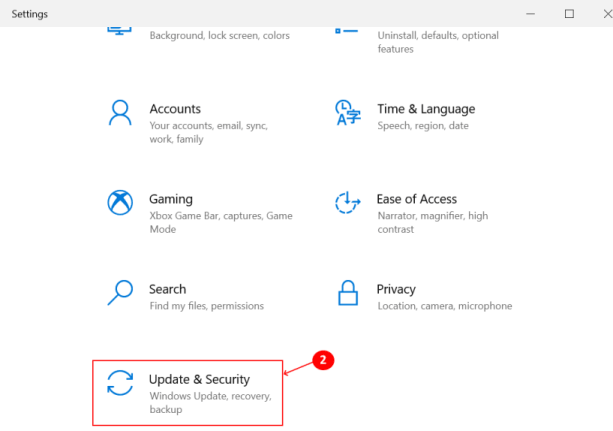
3. Välj i listan över tillgängliga alternativ Felsök.
4. Välj Ytterligare felsökare länk finns i felsökningsalternativ.
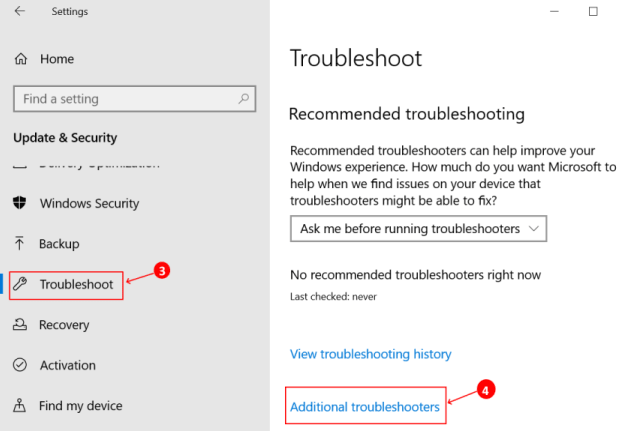
5. Bläddra ner till botten av skärmen, välj Windows Store-appar för att felsöka problem som förhindrar att Windows Store-appar fungerar korrekt.
6. Klicka på Kör felsökaren.
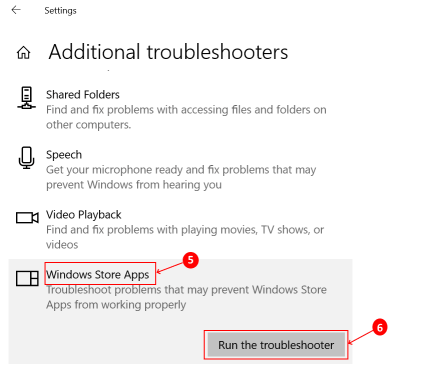
7. Felsökaren börjar köra för att upptäcka eventuella problem. Vänta en stund tills det upptäcker problemet och följ sedan instruktionerna på skärmen för att åtgärda just det problemet.
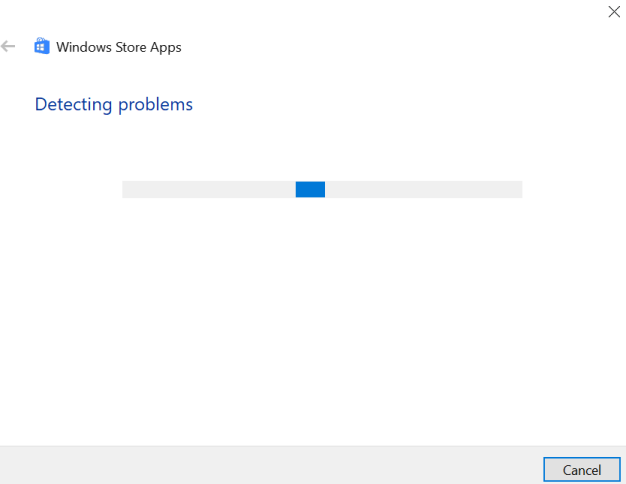
Fix 2 - Återställ Microsoft Store via Inställningar
1. Öppna inställningar med fönstret Windows-tangent + jag genväg.
2. I inställningar, Välj Appar för att leta efter appen som orsakar problemet och återställa den.
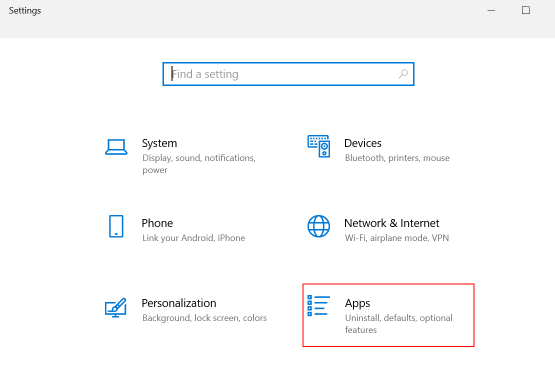
3. Klicka på Appar och funktioner och sök sedan efter Microsoft Store i sökrutan till höger.
4. När Microsoft Store är valt, Avancerade alternativ kan ses. Klicka på den för att öppna ett nytt fönster som visar information om appen.
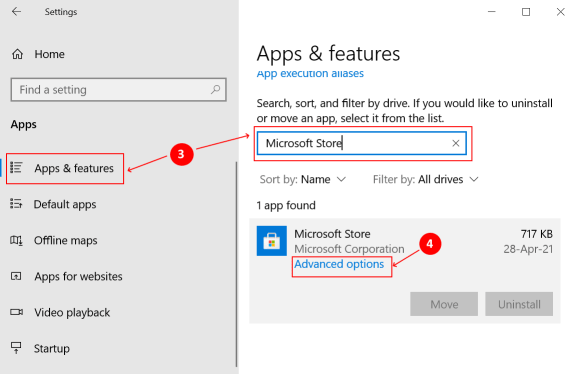
5. I det nya fönstret bläddrar du ner för att hitta Återställa alternativ. Klicka på Återställa så att programmets data rensas.
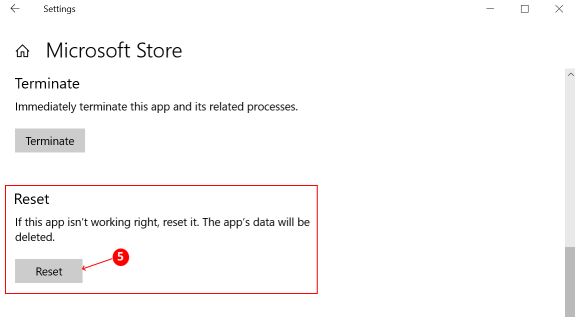
Starta om systemet och kontrollera att Microsoft Store har installerat / uppdaterat appar.
Fix 3 - Rensa butikscache manuellt
1. Öppna Springa rutan med Windows-tangent + R genväg.
2. Typ wsreset.exe och klicka på OK.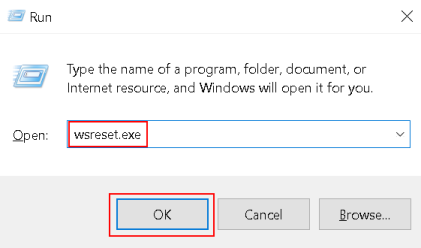
3. Ett kommandotolken öppnas. Efter en tid öppnas Microsoft Store. Nu kan du försöka installera eller uppdatera apparna och kontrollera om den fungerar.
Fix 4 - Installera om Store med Powershell
1. Öppna Power User-menyn med Windows-tangent + X genväg.
2. Tryck A på tangentbordet för att starta Powershell i administratörsläge.
3. Skriv kommandot nedan i Powershell-konsolen och tryck på Enter.
Get-AppxPackage -allusers Microsoft. WindowsStore | Foreach {Add-AppxPackage. -DisableDevelopmentMode -Registrera "$ ($. InstallLocation) \\ AppXManifest.xml"}
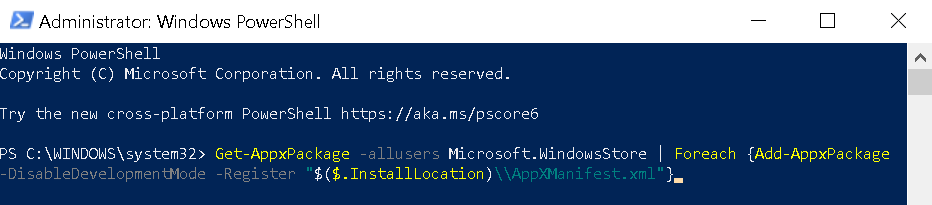
4. Starta om systemet efter att kommandot har körts och försök öppna Store för att se om felet fortfarande kvarstår.
Fix 5 - Back-date datum och tid på ditt system
1. Högerklicka på längst ner till höger i aktivitetsfältet Datum och tid visas.
2. Välj i menylistan som dyker upp Justera datum / tid för att öppna Inställningar för datum och tid Fönster.
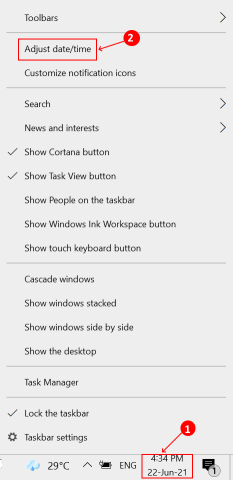
3. Växla mellan på skärmfönstret på höger sida Ställ in tid automatiskt knappen till av.
4. Under Ställ in datum och tid manuellt, Klicka på Förändra för att ändra datum / tid.
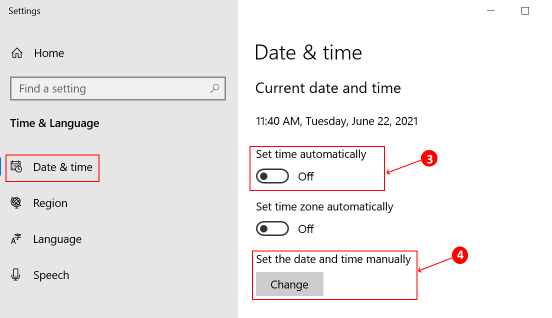
5. I Ändra datum och tid inställningar, ställ in datumet till 3 dagar tillbaka och klicka sedan på Förändra för att tillämpa ändringarna.
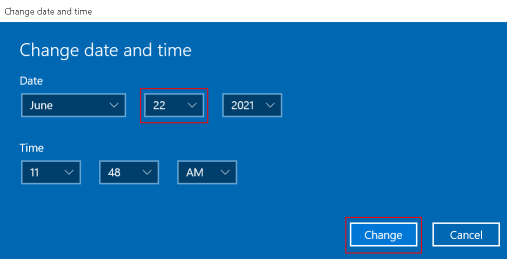
6. Starta om ditt system och kontrollera om Microsoft Store laddas utan något fel.
7. När detta är gjort stänger du butiken. Gå tillbaka till datum- och tidsinställningar och växla mellan Ställ in tid automatiskt knappen till På.
Tack för att du läser den här artikeln. Hoppas att det har hjälpt till att lösa dina problem.
